지난 번에 작성한 ‘와이파이로 무선 프린터 사용‘ 글에 “이것도 혹시 아이폰을 이용한 에어프린트 기능이 가능한가요?^^” 라는 질문을 받았습니다. 에어프린트(AirPrint)는 작년 11월말 iOS4.2 업데이트 후 추가된 기능으로 컴퓨터와 연결 없이 아이폰 아이패드 등에서 무선으로 웹페이지나 문서, 이미지 등을 바로 출력할 수 있는 기능 입니다.

에어프린트(AirPrint) 기능은 현재 몇 종의 HP 프린터에서만 사용이 가능한 것으로 알려져 있는데요.
에어프린트는 삼성 복합기, 프린터에서도 사용이 가능합니다. 오늘은 사용 중인 삼성 복합기 CLX-3185FW에서 에어프린트 기능으로 출력 하는 방법에 대해서 소개를 드려보겠습니다.

갤럭시S, 갤럭시탭 등 안드로이드폰에서도 모바일 프린팅은 가능합니다. 방법은 지난 ‘와이파이로 무선 프린터 사용’ 글을 참조 하시면 되고요.
목차
프린터 에어프린트 사용 하는 방법
삼성 복합기 및 프린터에서 에어프린트 기능을 사용 하는 방법은 의외로 아주 간단 합니다. 응용프로그램 포함 파일 3개와 명령 프롬프트(CMD)를 이용하는 방법과 응용프로그램 설치하는 방법 2가지가 있습니다.
첫 번째, 인스톨 버전
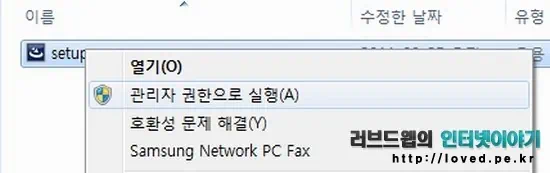
인스톨 버전으로 간단 하게 삼성 레이저 복합기 CLX-3185FW 에어프린트 기능으로 출력을 할 수 있습니다. 일단 아래의 링크에서 setup.exe 파일을 다운 받아 관리자 권한으로 설치를 하면 됩니다.
AirPrint Installer setup.exe 다운로드 링크 :
https://goo.gl/UIbRd
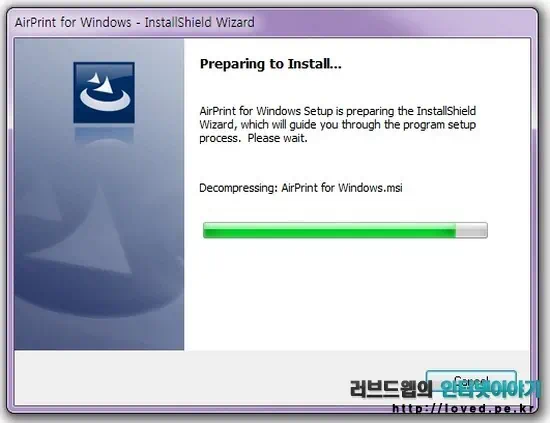
별다른 설정 없이 설치를 진행하면 바로 에어프린트 기능을 사용할 수 있습니다. 아이폰, 아이패드 등에서 바로 삼성 레이저 복합기 CLX-3185FW로 출력이 가능 합니다. 당연히 기본적으로 아이폰/아이패드와 삼성 레이저 복합기 CLX-3185FW는 동일 네트워크를 사용해야 하며 복합기는 공유 설정 상태여야 합니다. AirPrint 가 방화벽으로 차단이 되면 허용으로 설정을 하시고요.
두 번째, 명령 프롬프트(cmd) 버전
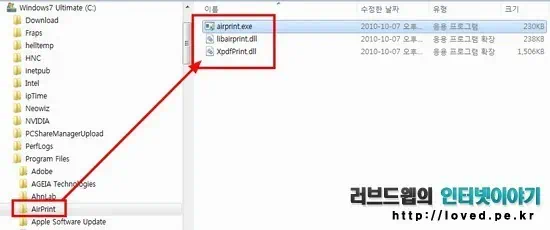
이 방법은 위 인스톨 버전으로 안되면 혹시 해보시길 바랍니다. 우선 아래의 링크에서 압축 파일을 받아 압축을 풀어 줍니다. 윈도우 Program Files 폴더 안에 AirPrint 폴더를 만들고 파일 3개를 AirPrint 폴더 안으로 이동을 시킵니다. 64비트는 C:Program Files (x86)AirPrint 폴더 안에 파일을 넣어 주시면 되고요.
Enable AirPrint on Windows :
https://www.mediafire.com/?x1vyiuhw7nj1da8
Windows 7/Vista/XP (32-bit/64-bit)
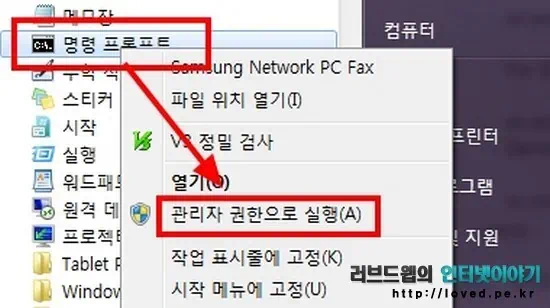
AirPrint 폴더 생성 후 파일 이동을 완료 하였다면 시작 > 보조 프로그램 > 명령 프롬프트를 관리자 권한으로 실행을 합니다. 시커먼 명령 프롬프트 창이 열리면 아래의 윈도우 32비트와 64비트에 맞는 명령어를 순서대로 입력 시켜 주면 됩니다.
윈도우 7/Vista/XP 32비트 :
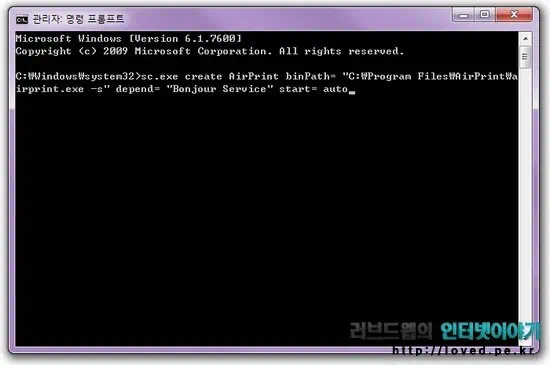
sc.exe create AirPrint binPath= "C:Program FilesAirPrintairprint.exe -s" depend= "Bonjour Service" start= auto
입력 후 엔터
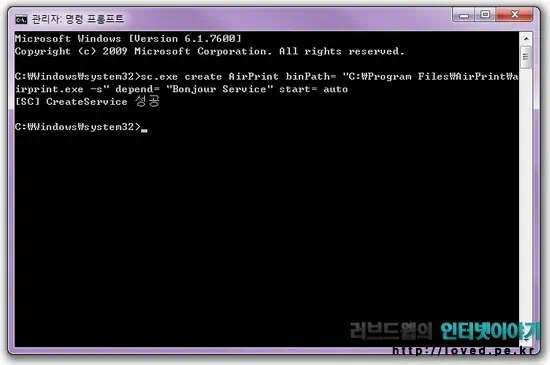
sc.exe start AirPrint
입력 후 엔터
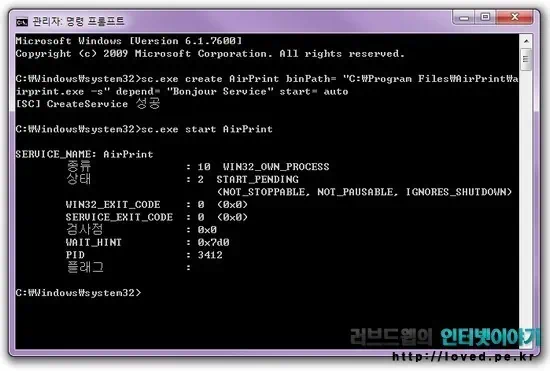
정상적으로 명령어 입력이 완료되면 이렇게 나옵니다. 작업이 완료 되었으니 시커먼 cmd 창을 닫아 주시면 됩니다. 64비트 버전은 동일한 방법으로 아래의 명령어를 입력 하면 되고요.
윈도우 7/Vista/XP 32비트 :
sc.exe create AirPrint binPath= "C:Program Files (x86)AirPrintairprint.exe -s" depend= "Bonjour Service" start= auto
sc.exe start AirPrint
아이폰에서 에어프린트로 프린트 하기
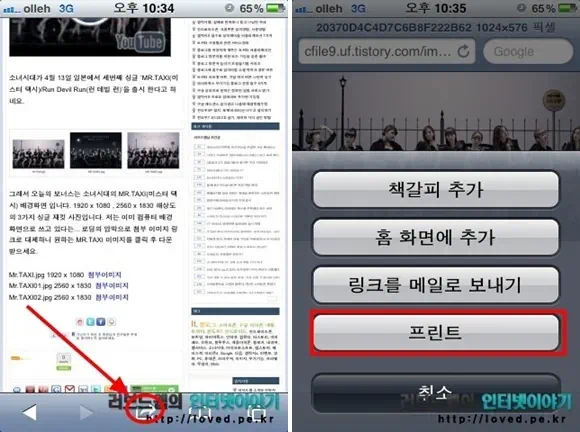
위 에어프린터 설정이 정상적으로 되었다면 이제 아이폰과 아이패드에서 삼성 레이저 복합기 CLX-3185FW로 바로 출력이 가능합니다. 사진 앨범이나 저장된 이미지, 웹페이지, 문서 등을 출력할 수 있습니다.

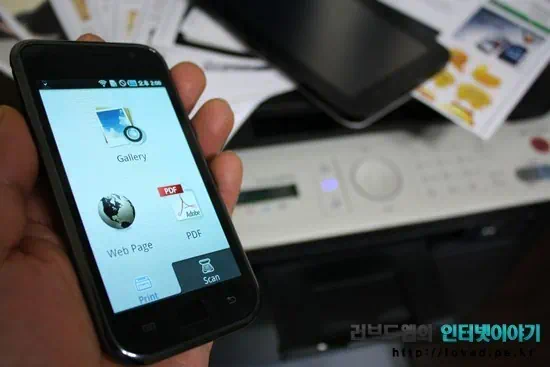
삼성 컬러 레이저 복합기 CLX-3185FW, 컴퓨터와 케이블 연결 없이 무선 출력이 가능하고 아이폰, 아이패드, 갤럭시S, 갤럭시탭등 스마트폰을 이용한 모바일 프린터 출력이 가능해 졌으니 이제 열심히 출력을 하시면 되겠습니다. 갤럭시S, 갤럭시탭 등 안드로이드로폰은 ‘Samsung MobilePrint_AN버전’ 어플로 스캔과 출력도 가능 합니다. 끝~